一、预期目标
如下图,要识别图中的国旗,然后框选出来,并且返回国旗的中心位置,效果如下:

彩色图像大小: (400,264)
目标中心位置: (225, 218)
二、准备工作
1、将下面的图像另存为在本地,命名为 findflag.jpg

2、新建Python文件 findflag.py,与图像保存在同一目录下。
三、开始编写代码
1、读取与显示图像
import cv2
import numpy as np
img_bgr = cv2.imread('./findflag.jpg')
cv2.imshow('原始图像', img_bgr)
cv2.waitKey(0)
cv2.destroyAllWindows()
执行python findflag.py,能够正常显示图像
注意OpenCV里面的图像矩阵为 BGR 格式,而不是 RGB
2、根据 HSV 获得目标
import cv2
import numpy as np
img_bgr = cv2.imread('./findflag.jpg')
img_hsv = cv2.cvtColor(img_bgr, cv2.COLOR_BGR2HSV)
thresh1 = np.array([0, 120, 120])
thresh2 = np.array([10, 255, 255])
img_flag = cv2.inRange(img_hsv, thresh1, thresh2)
cv2.imshow('原始图像', img_bgr)
cv2.imshow('红旗图像', img_flag)
cv2.waitKey(0)
cv2.waitKey(0)
cv2.destroyAllWindows()
- 代码中,首先变化为 HSV 格式,因为 HSV 格式更利于做图像处理,具体原因可以参考RGB、HSV和HSL颜色空间。
- thresh1 的三个变量分别为 H(色度)、S(饱和度)、V(亮度)分量,[thresh1, thresh2] 之间的便是红旗的颜色。
- cv2.inRange(…) 返回一个图像矩阵(此处:256×400),大于阈值 thresh2 的为255(白色),小于阈值 thresh1 的为0(黑色),中间部分不变。
- cv2.bitwise_and(…) 函数是将图像进行与运算,使用来掩膜参数 mask,其效果相当于先把掩膜flag 和图像 img_hsv 相成,结果是除了红旗和噪声,其他地方为 0(黑色)。
红旗部分效果如下,可见成功提取到红旗部分,但是含有少量噪声。
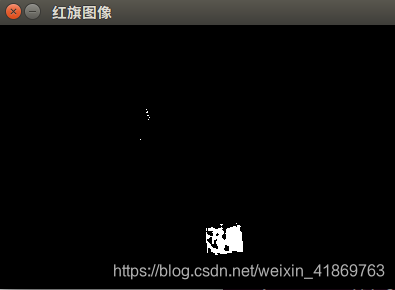
3、图像滤波
import cv2
import numpy as np
img_bgr = cv2.imread('./findflag.jpg')
img_hsv = cv2.cvtColor(img_bgr, cv2.COLOR_BGR2HSV)
thresh1 = np.array([0, 120, 120])
thresh2 = np.array([10, 255, 255])
img_flag = cv2.inRange(img_hsv, thresh1, thresh2)
img_morph = img_flag.copy()
cv2.erode(img_morph, (3,3), img_morph, iterations= 3)
cv2.dilate(img_morph, (3,3), img_morph, iterations= 3)
cv2.imshow('原始图像', img_bgr)
cv2.imshow('红旗图像', img_flag)
cv2.imshow('滤波图像', img_morph)
cv2.waitKey(0)
cv2.waitKey(0)
cv2.destroyAllWindows()
此处采用形态学(morphology)滤波算法,首先使用 (3×3)的核腐蚀 3次,然后又膨胀 3次,达到滤波效果,如下图:
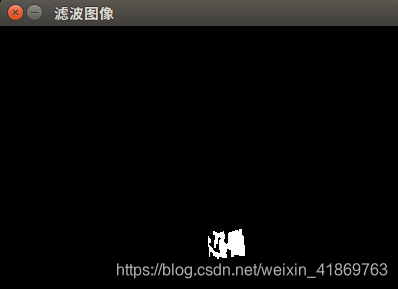
4、特征显示
import cv2
import numpy as np
img_bgr = cv2.imread('./findflag.jpg')
img_hsv = cv2.cvtColor(img_bgr, cv2.COLOR_BGR2HSV)
thresh1 = np.array([0, 120, 120])
thresh2 = np.array([10, 255, 255])
img_flag = cv2.inRange(img_hsv, thresh1, thresh2)
img_morph = img_flag.copy()
cv2.erode(img_morph, (3,3), img_morph, iterations= 3)
cv2.dilate(img_morph, (3,3), img_morph, iterations= 3)
_, cnts, _ = cv2.findContours(img_morph, cv2.RETR_TREE, cv2.CHAIN_APPROX_SIMPLE)
cnts_sort = sorted(cnts, key= cv2.contourArea, reverse= True)
box = cv2.minAreaRect(cnts_sort[0])
points = np.int0(cv2.boxPoints(box))
cen_v = (points[0,0] + points[2,0]) / 2
cen_h = (points[0,1] + points[2,1]) / 2
rows, cols = img_bgr.shape[:2]
print '彩色图像大小: (' + str(cols) + ', ' + str(rows) + ')'
print '目标中心位置: (' + str(cen_h) + ', ' + str(cen_v) + ')'
cv2.drawContours(img_bgr, [points], -1, (255,0,0), 2)
cv2.imshow('框选图像', img_bgr)
cv2.imshow('红旗图像', img_flag)
cv2.imshow('滤波图像', img_morph)
cv2.waitKey(0)
cv2.waitKey(0)
cv2.destroyAllWindows()
- 其中,cv2.findContours(…) 寻找轮廓,并建立一个等级树结构,记录的轮廓采用压缩值,例如一个矩形只用4点记录。返回各个轮廓只 cnts 中。
- 然后对各个轮廓从大到小排列,我们选择包含面积最大的轮廓(不一定是轮廓点数最多的),得出其最小外接矩形,这个矩形只用了 4 个点记录,如下图:
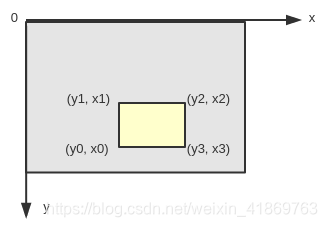
- 接下来计算目标图像中心并显示
- cv2.drawContours(img_bgr, [points], -1, (255,0,0), 2) 的意思是在图像 img_bgr 上叠加轮廓,轮廓为 points 构成的向量,-1:负数显示所有轮廓,填充颜色为蓝色,宽度为 2像素。
运行即可得到最终结果,如下:

本文内容由网友自发贡献,版权归原作者所有,本站不承担相应法律责任。如您发现有涉嫌抄袭侵权的内容,请联系:hwhale#tublm.com(使用前将#替换为@)